Oracle 11g client的配置
Oracle+11g安装后参数规范设置
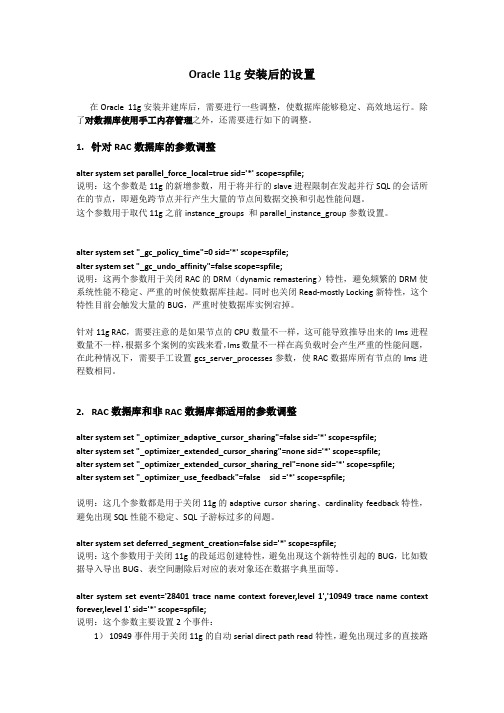
Oracle 11g安装后的设置在Oracle 11g安装并建库后,需要进行一些调整,使数据库能够稳定、高效地运行。
除了对数据库使用手工内存管理之外,还需要进行如下的调整。
1.针对RAC数据库的参数调整alter system set parallel_force_local=true sid='*' scope=spfile;说明:这个参数是11g的新增参数,用于将并行的slave进程限制在发起并行SQL的会话所在的节点,即避免跨节点并行产生大量的节点间数据交换和引起性能问题。
这个参数用于取代11g之前instance_groups 和parallel_instance_group参数设置。
alter system set "_gc_policy_time"=0 sid='*' scope=spfile;alter system set "_gc_undo_affinity"=false scope=spfile;说明:这两个参数用于关闭RAC的DRM(dynamic remastering)特性,避免频繁的DRM使系统性能不稳定、严重的时候使数据库挂起。
同时也关闭Read-mostly Locking新特性,这个特性目前会触发大量的BUG,严重时使数据库实例宕掉。
针对11g RAC,需要注意的是如果节点的CPU数量不一样,这可能导致推导出来的lms进程数量不一样,根据多个案例的实践来看,lms数量不一样在高负载时会产生严重的性能问题,在此种情况下,需要手工设置gcs_server_processes参数,使RAC数据库所有节点的lms进程数相同。
2.RAC数据库和非RAC数据库都适用的参数调整alter system set "_optimizer_adaptive_cursor_sharing"=false sid='*' scope=spfile;alter system set "_optimizer_extended_cursor_sharing"=none sid='*' scope=spfile;alter system set "_optimizer_extended_cursor_sharing_rel"=none sid='*' scope=spfile;alter system set "_optimizer_use_feedback"=false sid ='*' scope=spfile;说明:这几个参数都是用于关闭11g的adaptive cursor sharing、cardinality feedback特性,避免出现SQL性能不稳定、SQL子游标过多的问题。
oracle 11g免安装客户端配置

1. 数据库版本oracle11.2.0.1.02. 先使用oracle自带的配置服务的工具配置监听和服务名.3. 获得免安版Oracle客户端.instantclient_11_2.rar.若没有可以到官网上下载/technetwork/database/features/instant-client/index-097480.html 选择下载" Instant Client for Microsoft Windows (32-bit)"4. 将获得的压缩包解压到某个文件夹下.例如E:\App\instantclient_11_25. 若解压得到的文件中没有下面路径文件.则创建." E:\App\instantclient_11_2\NETWORK\ADMIN"6. 复制oracle的监听文件tnsnames.ora(E:\app\Administrator\product\11.2.0\dbhome_1\NETWORK\ADMIN\tnsnames.ora)复制到E:\App\instantclient_11_2\NETWORK\ADMIN\ tnsnames.ora7. 添加环境变量:NLS_LANG=AMERICAN_AMERICA.ZHS16GBKoracle_home=E:\app\Administrator\product\11.2.0\dbhome_18. 启用plsql.不输入用户名密码,直接点击"取消"或"确定"进主页面9. 在主页面工具栏上选择"工具"---->"首选项"10. 选择左边树节点"连接".修改右边的三个地方(如图):a) 选中"检查连接复选框"b) oracle 主目录名(自动检测为空):客户端解压后的路径: E:\App\instantclient_11_2c) oci库(自动检测为空): E:\App\instantclient_11_2\oci.dll11. 点击"确定"按钮保存参数后.关闭plsql.重新打开即可正常登陆12. 在打开的plsql的"sql窗口"中执行下列命令完成数据库参数设置:alter system set deferred_segment_creation=false scope=both;。
Oracle11g客户端安装及PLSQL配置

Oracle 11g 客户端安装及PL/SQL配置1,项目使用的是oracle11g数据库,安装个客户端访问服务器.到oracle官方下载:/technology/global/cn/software/tech/oci/instantclient/htdocs/winsoft.html (中文) /technology/software/tech/oci/instantclient/htdocs/winsoft.html下载下列几个压宿文件oracleDBinstantclient-basic-win32-11.1.0.7.0.zip 这是最核心的包instantclient-jdbc-win32-11.1.0.7.0.zip包含JDBC Driver的包instantclient-sqlplus-win32-11.1.0.7.0.zip 最简单的SQLPLUS包我把文件解压到了d盘,d:\oracleclient11g下面最后的文件结构应该如下:2,配置tnsnames.ora,如果本机上没有安装oracle,可以从安装了oracle的机上拷贝一个(tnsnames.ora 文件在% ORACLE_HOME%\network\admin下)放在上面的目录d:\oracleclient11g下。
oracledata =(DESCRIPTION =(ADDRESS_LIST =(ADDRESS = (PROTOCOL = TCP)(HOST = 192.168.0.112)(PORT = 1521)))(CONNECT_DATA =(SERVICE_NAME = orcl)))3,添加一个环境变量,名为TNS_ADMIN,值为tnsnames.ora文件所在路径(如:d:\oracleclient11g),这是为了能够找到上面说的tnsnames.ora。
如果本机上安装了ORACLE,并且设置了ORACLE_HOME环境变量,那么会自动在%ORACLE_HOME%/network/admin/位置查找tnsnames.ora文件。
Oracle11g客户端配置及PLSQL安装

安装PL/SQL及客户端配置图解一、Oracle客户端配置1、根据操作系统的版本在oracle官网上下载instantclient-basic-nt-11.2.0.3.0.zip文件下载地址:32位:/technetwork/topics/winsoft-085727.html64位:/technetwork/topics/winx64soft-089540.html2、下载完成后解压该文件。
如:我将其解压在E:\oracleClient\instantclient_11_2该路径下。
进入到instantclient_11_2下创建目录NETWORK,然后再NETWORK下建立目录ADMIN。
在ADMIN目录下建立tnsnames.ora文件,在该tnsnames.ora文件中添加如下内容:3、配置环境变量(1)、选择桌面计算机,右击选择属性,出来下面的画面(2)、点击“高级系统设置”(3)出现如下画面(4)点击“新建”。
在下面的对话框中添加TNS_ADMIN,值为tnsnames.ora所在路径。
如本机F:\oracleClient\instantclient_11_2\NETWORK\ADMIN\tnsnames.ora设置ORACLE的语言,添加环境变量NLS_LANG,值为AMERICAN_AMERICA.AL32UTF8 如果出现乱码可用SIMPLIFIED CHINESE_CHINA.ZHS16GBK(5)将设置好的用户变量填写准确无误后,点击“确定”。
这样环境变量就配置完成二、安装PL/SQL工具下载地址:https:///bodyplsqldevreg.html,建议下载版本号为12.0.5的安装包,安装过程中所有的界面选择项全部默认即可。
1、安装完成后进入PLSQL Developer,点击取消2、选择配置->首选项->链接3、[Oracle主目录名(自动检测为空)]的下拉框选入 f:\oracleClient\instantclient_11_2OCI库(自动检测为空)的下拉框选入f:\oracleClient\instantclient_11_2\oci.dll。
配置ORACLE11g绿色版客户端连接oracle服务
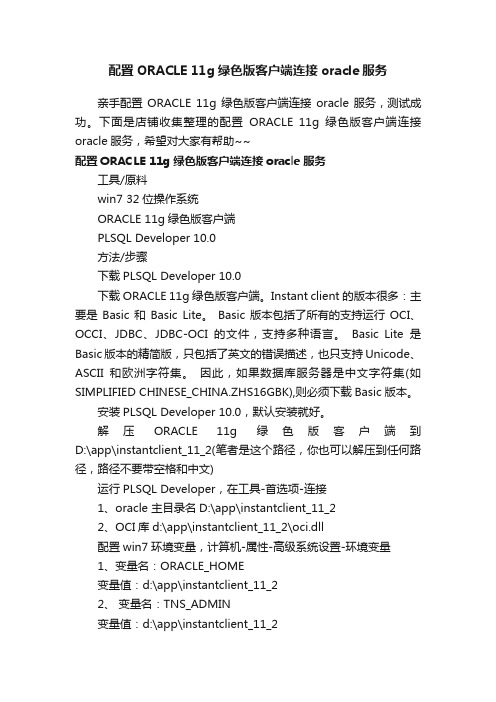
配置ORACLE 11g绿色版客户端连接oracle服务亲手配置ORACLE 11g绿色版客户端连接oracle服务,测试成功。
下面是店铺收集整理的配置ORACLE 11g绿色版客户端连接oracle服务,希望对大家有帮助~~配置ORACLE 11g绿色版客户端连接oracle服务工具/原料win7 32位操作系统ORACLE 11g绿色版客户端PLSQL Developer 10.0方法/步骤下载PLSQL Developer 10.0下载ORACLE 11g绿色版客户端。
Instant client的版本很多:主要是Basic和Basic Lite。
Basic版本包括了所有的支持运行OCI、OCCI、JDBC、JDBC-OCI的文件,支持多种语言。
Basic Lite是Basic版本的精简版,只包括了英文的错误描述,也只支持Unicode、ASCII和欧洲字符集。
因此,如果数据库服务器是中文字符集(如SIMPLIFIED CHINESE_CHINA.ZHS16GBK),则必须下载Basic版本。
安装PLSQL Developer 10.0,默认安装就好。
解压ORACLE 11g绿色版客户端到D:\app\instantclient_11_2(笔者是这个路径,你也可以解压到任何路径,路径不要带空格和中文)运行PLSQL Developer,在工具-首选项-连接1、oracle 主目录名D:\app\instantclient_11_22、OCI库d:\app\instantclient_11_2\oci.dll配置win7环境变量,计算机-属性-高级系统设置-环境变量1、变量名:ORACLE_HOME变量值:d:\app\instantclient_11_22、变量名:TNS_ADMIN变量值:d:\app\instantclient_11_23、变量名:NLS_LANG变量值:SIMPLIFIED CHINESE_CHINA.ZHS16GBK说明:该值定义所连接的数据库使用的编码,其它类型可自己到服务器看一下或网上查找一下。
oracle11g client安装及配置

Oracle Client 客户端的安装和配置一、客户端的下载解压1、在官方网站下载客户端(此处用的是11gR2)/technetwork/database/enterprise-edition/downloads/112010-win32soft-098987.html ?ssSourceSiteId=otncn选择合适的版本(这里是32为的windows 操作系统)2、下载完成后解压缩如下所示,双击setup.exe可执行文件进行安装。
二、客户端的安装1、选择安装类型:这里是开发用,所以选择【管理员(1.02GB) (A)】安装类型。
2、选择选择语言(这里选择简体中文和英语)3、选择客户端安装的位置4、检查先行条件(系统自动检查)5、系统显示前面步骤的设置摘要信息。
6、点击完成进行安装。
7、Oracle Clinet客户端安装完成。
三:配置Oracle Client 连接Oracle 服务器找到oracle client的【配置和移植工具】下的【Net Configuration Assistant】1、配置Client的监听。
A、添加一个监听器(如果客户端中原先以配置监听器则可以修改,也可以在添加一个新的监听器),点【下一步(N)】B、输入该客户端未使用的监听名(如:LISTENER),完成后点击【下一步(N)】。
C、选择该监听连接Oracle服务器所使用的协议(如:TCP),完成后点击【下一步(N)】。
D、选择该监听连接Oracle服务器所使用的端口号(默认端口号:1512),完成后点击【下一步(N)】。
E、完成该监听程序,选择是否要配置另一个监听程序,然后【下一步(N)】。
2、配置Client的本地网络服务名A、在 Net Configuration Assistant配置界面中选中【本地网络服务名配置】,然后【下一步(N)】。
B、在本地网络服务名配置界面中网络配置名,(如果客户端中原先已配置网络配置名则可以修改,也可以再添加一个新的网络配置名),点【下一步(N)】C、输入该客户端未存使用的服务名,点【下一步(N)】D、选择该服务连接Oracle服务器所使用的协议(如:TCP),完成后点击【下一步(N)】。
图解Oracle 11g客户端安装

6.安装Oracle 11g客户端双击之后出现如下界面:选择“管理员”选项之后默认安装Configuration assistant(配置助手)安装之后:6.1 Oracle的连接和使用将文件tnsnames.ora复制到安装目录X:\app\Administrator\product\11.1.0\client_1\network\ad min和X:\app\Administrator\product\11.1.0\client_1\network\admi n\sample下注:文件tnsnames.ora的IP需要改成数据库的IPX表示安装的驱动器,Administrator或登录账户如:CAOD:\app\CAO\product\11.1.0\client_1\network\admin\samp le6.2如果没有文件,需要自己在Net Manager进行配置:进入开始→Oracle→配置和移植工具→Net Manager在左侧树形图中选择 Oracle Net配置→本地→服务命名,若没有服务,点击工具条的”+”进行添加,右侧是地址配置,“主机号”填写服务器所在的IP,退出并保存。
6.2运行toad会出现OK,之后还会有一系列的界面,默认处理然后,进入Toad,用户名:SYSTEM 密码:sys左侧是已创建的登录用户,右侧输入用户名和密码,TNS选项卡选择数据库名称,Connect Using选择连接的Oracle ,选择TNSNames Editor对服务进行配置如图:OK,Connect7Oracle 11g 服务器版进入Toad 用户名system 密码:system选项注意TNSNames Editor选oracle服务器,将Connect Using 选为服务器即可Connect,成功登录界面如果连接不上,替换一下D:\app\CAO\product\11.1.0\db_1\NETWORK\ADMIN下的listener文件。
oracle11g instanclient安装步骤

ORACLE 11G R2 instantclient安装步骤测试环境系统: windows 7 UItimate X64windows server 2008 enterprise X64以上两种系统均亲自测试都可成功。
1.下载oracle 11G客户端。
登录到oracle官网,下载oracle win64_11gR2_client下载地址:/otn/nt/oracle11g/112010/win64_11gR2_client.zip2安装oracle win64_11gR2_client下载之后,将其解压,双击setup进行安装。
选择“下一步”选择软件的安装位置。
然后“下一步”。
本演示使用默认路径。
单机“完成”,进行安装。
点击“关闭”。
3.配置环境变量新建环境变量ORACLE_HOME = C:\app\Administrator\product\11.2.0\client_1TNS_ADMIN = C:\app\Administrator\product\11.2.0\client_1NLS_LANG = SIMPLIFIED CHINESE_CHINA.ZHS16GBK打开instantclient的安装目录(C:\app\Administrator\product\11.2.0\client_1)新建“tnsnames.ora”文件。
内容如下ORCL =(DESCRIPTION =(ADDRESS = (PROTOCOL = TCP)(HOST = 192.168.1.20)(PORT = 1521))(CONNECT_DATA =(SERVER = DEDICATED)(SERVICE_NAME = )))文件内容中的192.168.1.20是我安装oracle服务器的IP地址,1521则是我安装oracle服务器上的监听端口。
4.测试连接使用sqlplus进行连接打开“运行”输入“cmd”,进入DOS界面,输入红线部分命令。
- 1、下载文档前请自行甄别文档内容的完整性,平台不提供额外的编辑、内容补充、找答案等附加服务。
- 2、"仅部分预览"的文档,不可在线预览部分如存在完整性等问题,可反馈申请退款(可完整预览的文档不适用该条件!)。
- 3、如文档侵犯您的权益,请联系客服反馈,我们会尽快为您处理(人工客服工作时间:9:00-18:30)。
Oracle 11g client的配置
Oracle 11g client的配置
首先从OTN下载几个压缩包
下载地址为: /technology/software/tech/oci/instantclient/index.html 然后根据你的平台,选择不同的下载,我是安装在rhel5下,所以选择了linux x86 并下载了下面2个包:
instantclient-basic-linux32-11.1.0.7.zip 基本包,提供了OCI,OCCI和JDBC-OCI应用程序的支持。
instantclient-sdk-linux32-11.1.0.7.zip 附加的头文件和makefile文件,部分需要编译的模板需要,比如编译php的oci8,和python 的cx_Oracle. (我们这里仅使用其提供的oci头文件)
instantclient-sqlplus-linux32-11.1.0.7.zip 可选安装,sqlplus..有时候测试,管理什么的很方便。
1.建立oracle用户和组:
#groupadd oinstall
#useradd -g oinstall oracle
#passwd oracle
2.建立一个Oracle 基本目录
#mkdir –p /usr/local/oracle
#chown –R oracle:oinstall /usr/local/oracle
#chmod –R 775 /usr/local/oracle
将上述tar.gz或zip包解压,拷贝到/usr/local/oracle目录中。
3.设置ORACLE_HOME和LD_LIBRARY_PATH环境变量,配置TNS_ADMIN变量(放置tnsname.ora 的目录).如果使用sqlplus的话,也设置下PATH环境变量。
修改oracle用户目录下的 .bash_profile加入下面语句.
export ORACLE_HOME=/usr/local/oracle
#export ORACLE_SID=hbdb
export SQLPATH=/usr/local/oracle
#寻找tnsnames.ora路径
export TNS_ADMIN=/usr/local/oracle
export NLS_LANG=''american_america.ZHS16GBK''
export LD_LIBRARY_PATH=$ORACLE_HOME:$LD_LIBRARY_PATH
export PATH=$PATH:$ORACLE_HOME
4.tnsnames.ora配置:
MYDB =
(DESCRIPTION =
(ADDRESS_LIST =
(ADDRESS = (PROTOCOL = TCP)(HOST = 10.0.0.5)(PORT = 1521))
)
(CONNECT_DATA =
(SID = HBDB)
(SERVER = DEDICATED)
)
)
5.sqlplus连接数据库:
sqlplus user/passwd@10.0.0.5/hbdb或sqlplus user/passwd@MYDB
如果出现:sqlplus: error while loading shared libraries: /usr/local/oracle/libnnz11.so: cannot restore segment prot after reloc: Permission denied
最简单的解决方法莫过于将SElinux设置位PERMISSIVE状态:
[root@localhost ~]# getenforce
Enforcing
[root@localhost ~]# setenforce 0
[root@localhost ~]# getenforce
Permissive
[oracle@localhost ~]# sqlplus xfdb/xfdb@MYDB
SQL*Plus: Release 11.1.0.7.0 - Production on Wed Jun 17 16:37:06 2009
Copyright (c) 1982, 2008, Oracle. All rights reserved.
Connected to:
Oracle Database 11g Enterprise Edition Release 11.1.0.6.0 - 64bit Production
With the Partitioning, OLAP, Data Mining and Real Application Testing options
SQL> select sysdate from dual;
SYSDATE
------------
17-JUN-09
SQL>
6.测试eams项目数据库访问组件dboci(对oci的c++封装)
先建立一个libclntsh.so.11.1的链接:
[oracle@localhost oracle]# ln -s libclntsh.so.11.1 libclntsh.so
#include "dboci.h"
#include <iostream>
int main(void)
{
CDbOci oci;
int iret = oci.Open("xfdb", "xfdb", "HBDB");
if (iret < 1)
return 0; //
char*** result = NULL;
int num = oci.Query("select sysdate from dual", &result, 1);
if (num > 0)
{
for (int i=0; i < num; i++)
{
std::cout <<result[i][0] <<std::endl;
}
oci.FreeExecSqlBuf(&result, num, 1);
}
oci.Close();
return 1;
}
scons脚本:
env = Environment()
env.Append(CCFLAGS='-g')
src_files = Split('DBconnect.cpp ../dboci/source/dboci.cpp')
include = Split('/usr/local/oracle/sdk/include ../dboci/include')
lib_path = Split('/usr/local/oracle')
lib_files = Split('clntsh nnz11')
env.Program(target='dbconnect',source = src_files, LIBS=lib_files,
LIBPATH=lib_path,CPPPATH=include)
运行结果:
[root@localhost dbconnecttest]# ./dbconnect
17-JUN-09
至此eams项目数据库存取的开发与部署测试通过!
顺带说明下oracle 11g即时客户端在windows下的配置
1. 假设把压缩文件解压到d盘根目录;
2. 编辑环境,将d:\instantclient_11_1添加到PATH中(注意位于其他Oracle目录之前),增加系统环境变量TNS_ADMIN设置为d:\instantclient_11_1;ORACLE_HOME设置为
d:\instantclient_11_1;NLS_LANG为''american_america.ZHS16GBK''
例如,在Windows 2000上,依次单击“开始”->“设置”->“控制面板”->“系统”->“高级”->“环境变量”,编辑系统变量列表中的PATH,系统环境变量TNS_ADMIN设置为d:\instantclient_11_1;系统环境变量ORACLE_HOME设置为d:\instantclient_11_1;系统环境变量NLS_LANG设置为
american_america.ZHS16GBK
3. 编辑d:\instantclient_11_1\ tnsnames.ora文件:
MYDB =
(DESCRIPTION =
(ADDRESS_LIST =
(ADDRESS = (PROTOCOL = TCP)(HOST = 10.0.0.5)(PORT = 1521))
)
(CONNECT_DATA =
(SID = HBDB)
(SERVER = DEDICATED)
)
)
其中:MYDB:数据库的事例名
10.0.0.5数据库服务器地址
HBDB:数据库的SID;。
